Как настроить роутер Mikrotik с использованием протокола IKEv2 (для роутеров с версией прошивки 6.45 и выше)
инструкция для пользователей VPN Unlimited
Как установить VPN Unlimited на разных платформах и создать KeepSolid ID
Подробные инструкции по установке на различные платформы:
- Как установить VPN Unlimited на macOS 10.14 и выше (Standalone версия)
- Как установить VPN Unlimited на macOS 10.14 и выше (версия для App Store)
- Как установить и начать работу с VPN Unlimited на iOS
- Как установить приложение VPN Unlimited на Android
- Как установить приложение VPN Unlimited на Windows XP SP3
- Как установить приложение VPN Unlimited на Windows 7
- Как установить приложение VPN Unlimited на Windows 8/8.1
- Как установить и начать работу с приложением VPN Unlimited на Windows 10
- Как установить VPN Unlimited на Linux
Как создать новый KeepSolid ID
- После установки приложения VPN Unlimited вы увидите строку "Создать KeepSolid ID", нажмите на нее, чтобы начать процесс.
- Введите свой адрес электронной почты в соответствующее поле.
- Придумайте пароль и введите его в поле для ввода пароля.
- Повторите пароль в указанном поле, чтобы подтвердить его.
- Поставьте галочку рядом с утверждением "Продолжая, вы соглашаетесь с нашими...".
- Нажмите кнопку "Зарегистрироваться", чтобы завершить регистрацию.
При первом подключении к VPN-серверу вам будет предложено разрешить добавление VPN-конфигураций и загрузку VPN-профиля. Для получения более подробной информации обратитесь к приведенным выше руководствам по установке VPN Unlimited на различные платформы.
Использование протокола IKEv2 на роутерах Mikrotik с версией прошивки 6.45 и выше позволяет сделать трафик всех подключенных к роутеру устройств полностью анонимным и защищенным от несанкционированного доступа. Кроме того вы сможете получить доступ к контенту, который ранее был заблокирован в вашем регионе. Больше информации о функциях и технических характеристиках IKEv2 вы можете найти в статье Что такое протокол IKEv2.
Мы составили для вас подробную инструкцию о том, как настроить IKEv2 VPN клиент на роутере Mikrotik с использованием VPN конфигураций от KeepSolid. Сделайте вашу работу в Интернете конфиденциальной и безопасной с VPN Unlimited.
I. Сгенерируйте ручные VPN конфигурации
Перед тем, как приступить к настройке IKEv2 VPN клиента на роутере Mikrotik, вам необходимо создать соответствующие VPN конфигурации в вашем Личном кабинете.

Для этого выполните несколько простых шагов, которые описаны в инструкции Как вручную создать VPN конфигурации.
В Личном кабинете вы получите всю необходимую информацию для дальнейшей настройки роутера Mikrotik с помощью протокола IKEv2: IP адрес выбранного VPN сервера, логин и пароль, а также сертификат.
II. Настройте IKEv2 VPN соединение на роутере Mikrotik
1. Откройте админ-панель вашего роутера и перейдите на вкладку WebFig.
2. Откройте вкладку Files, нажмите Choose File и выберите сертификат, который был автоматически загружен на ваше устройство.
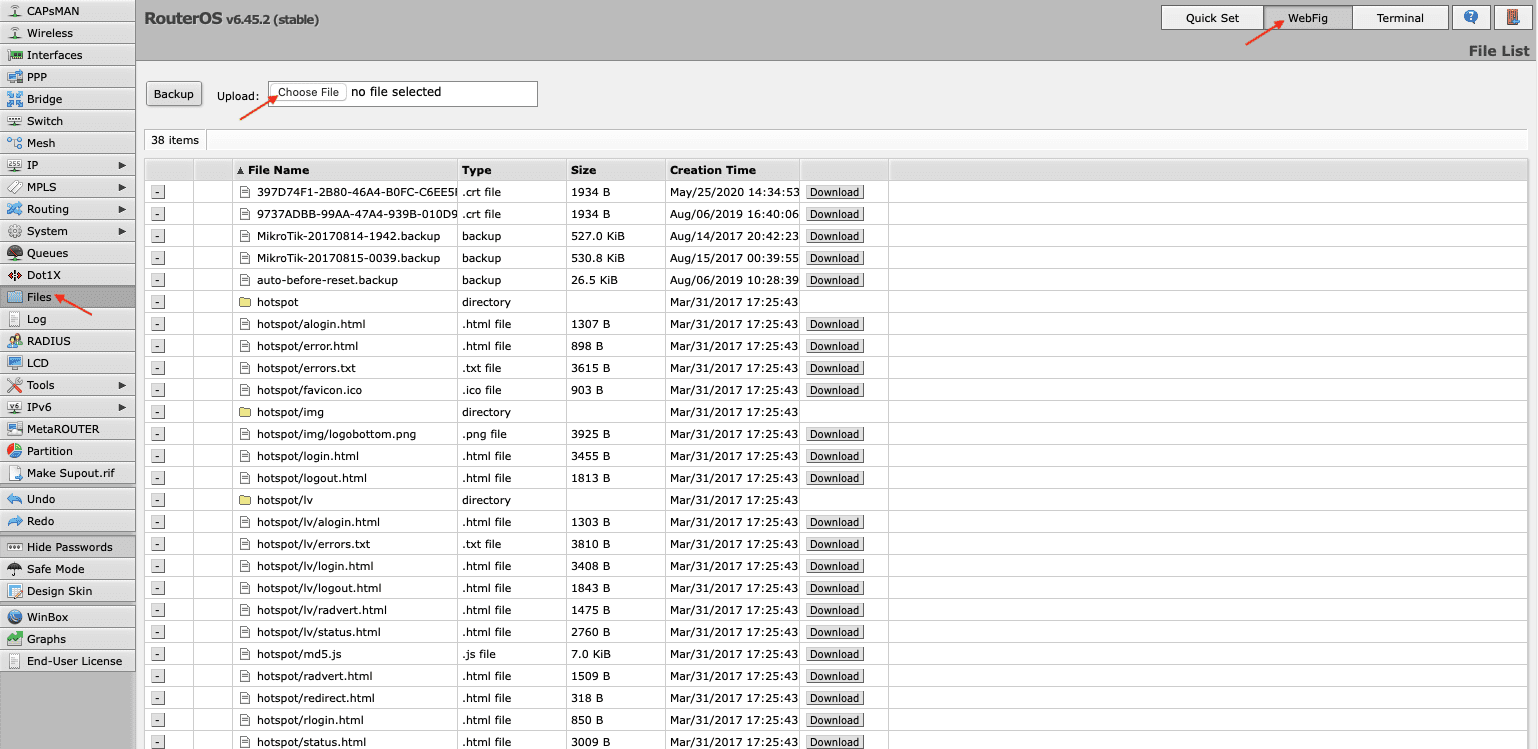
3. Далее вам необходимо перейти на вкладку System > Certificates > Import. В раскрывающемся меню поля Only File выберите только что добавленный сертификат и нажмите Import.
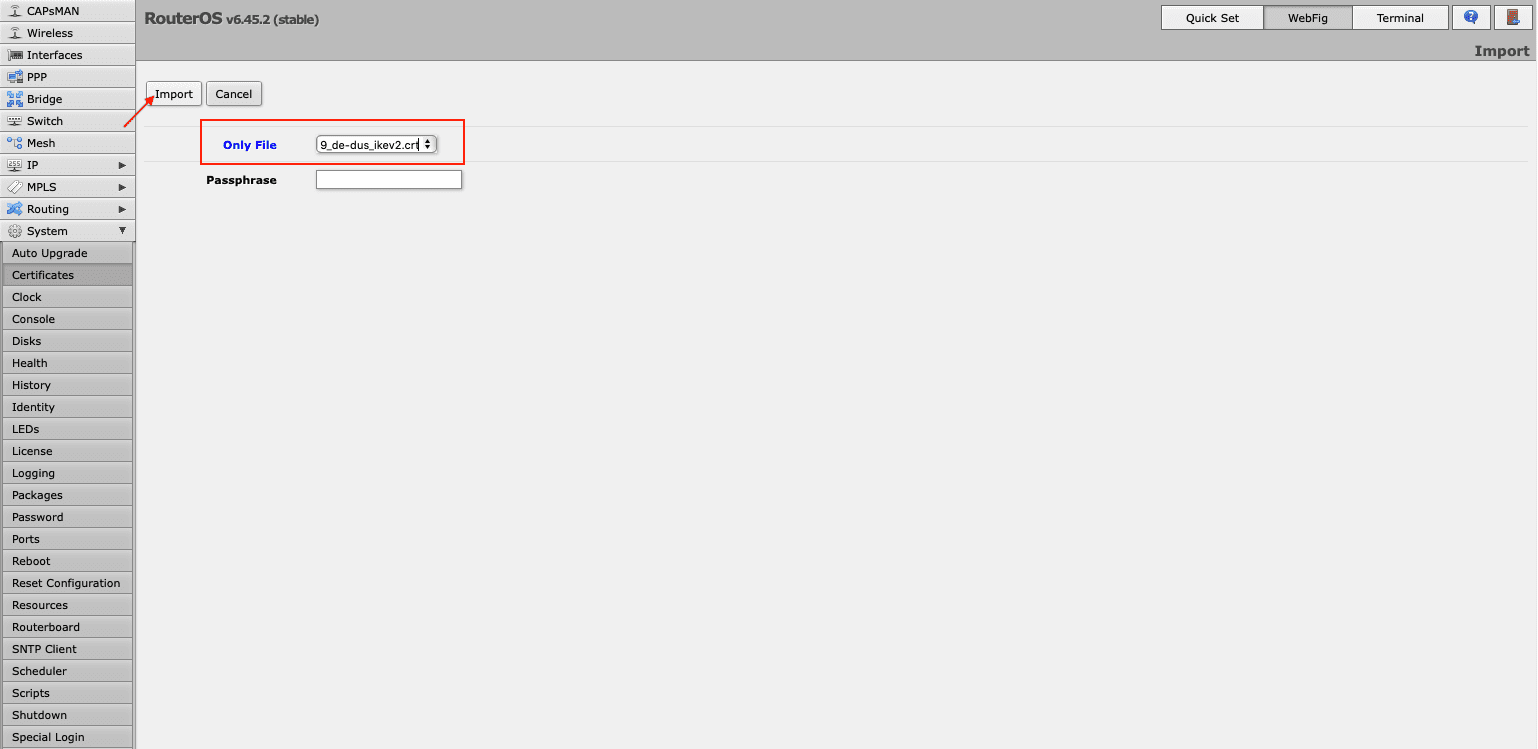
4. Чтобы добавить новый VPN профиль, откройте вкладку IP > IPsec > Profiles > Add New и заполните следующие поля:
-
Name: введите название VPN профиля, например VPN-Unlimited
-
Hash Algorithms: sha512
-
Encryption Algorithm: aes-256
-
DH Group: modp3072
-
Proposal Check: obey
-
Lifetime: оставьте значение по умолчанию - 1d 00:00:00
-
DPD Interval: 120
-
DPD Maximum Failures: 5
Нажмите Apply > OK.

5. Перейдите на вкладку Proposals и нажмите Add New. Заполните поля, как показано ниже:
-
Enabled: этот параметр должен быть выбран
-
Name: введите название на ваш выбор, например KeepSolid-VPN
-
Auth. Algorithms: sha512
-
Enc. Algorithms: aes-256 gcm
-
PFS Group: modp3072
Нажмите Apply > OK.
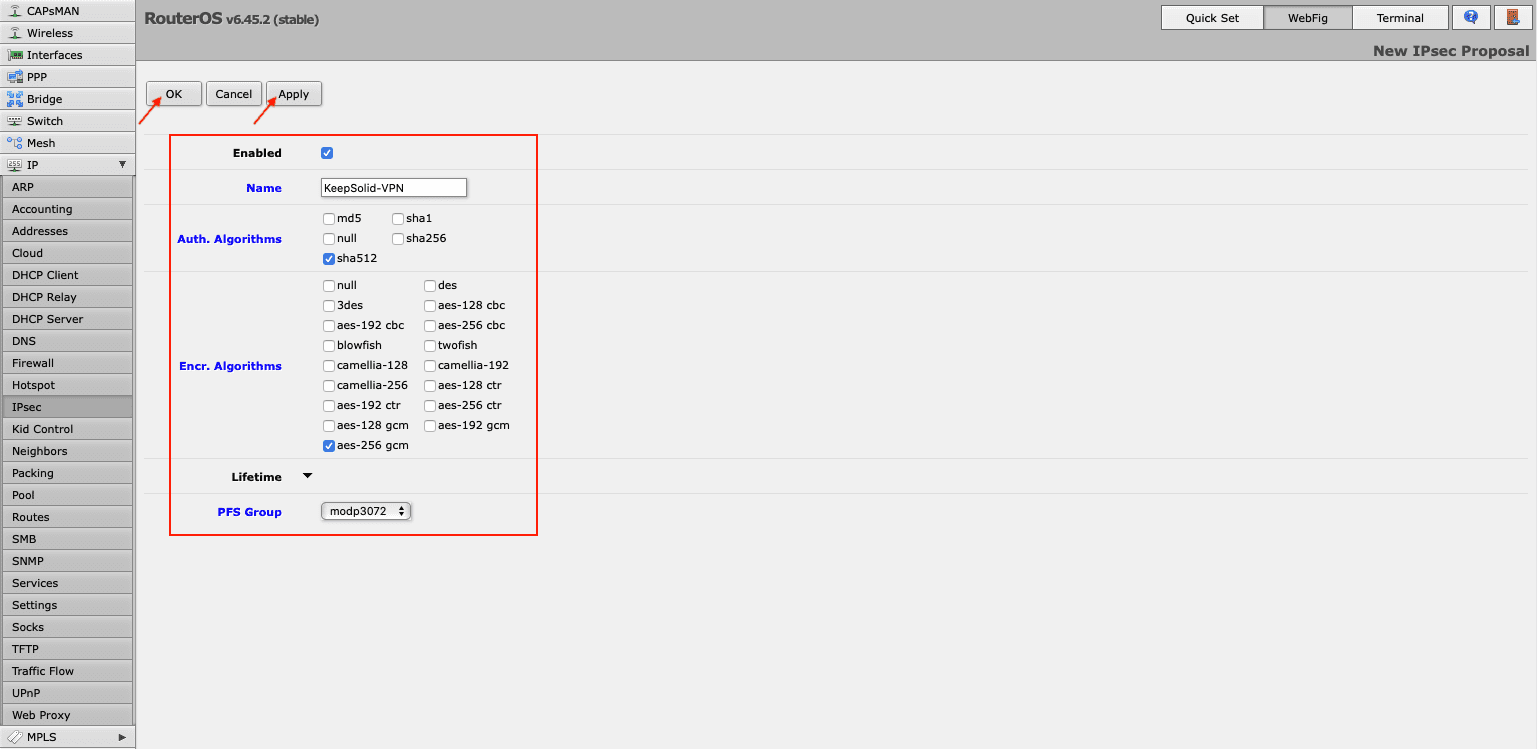
6. Перейдите на вкладку Groups, нажмите Add New и введите название для новой группы, например KeepSolid. Нажмите ОК.
7. Перейдите на вкладку Policies и нажмите Add New. Заполните поля, как показано ниже, и нажмите ОК:
-
Enabled: этот параметр должен быть выбран
-
Src. Address: оставьте значение по умолчанию - 0.0.0.0/0
-
Dst. Address: оставьте значение по умолчанию - 0.0.0.0/0
-
Protocol: 255 (all)
-
Template: этот параметр должен быть выбран
-
Group: выберите группу, которая была создана на 6 шаге
-
Action: encrypt
-
IPsec Protocols: esp
-
Proposal: выберите KeepSolid-VPN (может отличаться, в зависимости от того, какое название вы ввели на 5 шаге)
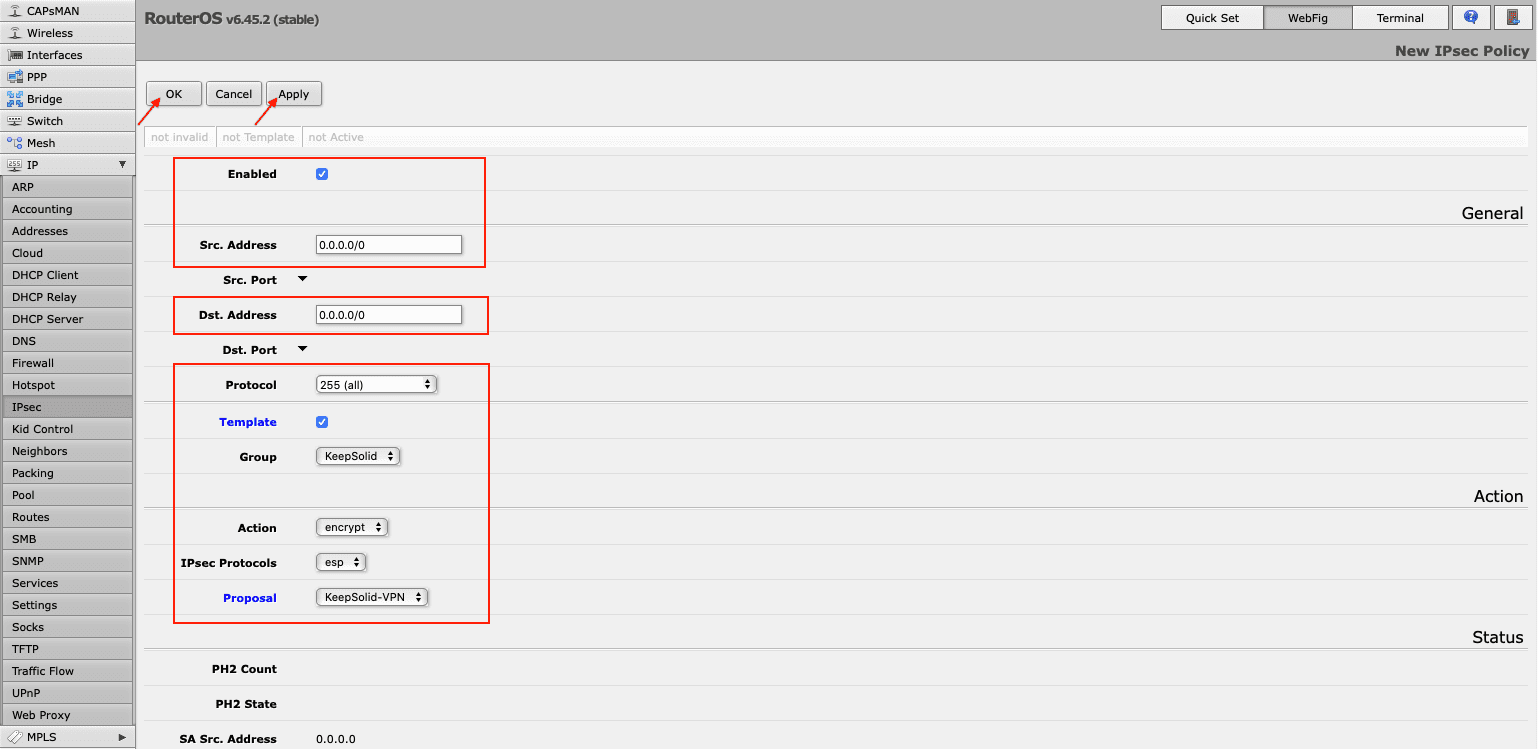
8. Перейдите на вкладку Mode Configs и нажмите Add New. Введите произвольное название конфигурации, например KeepSolid-VPN, и нажмите Apply > OK.
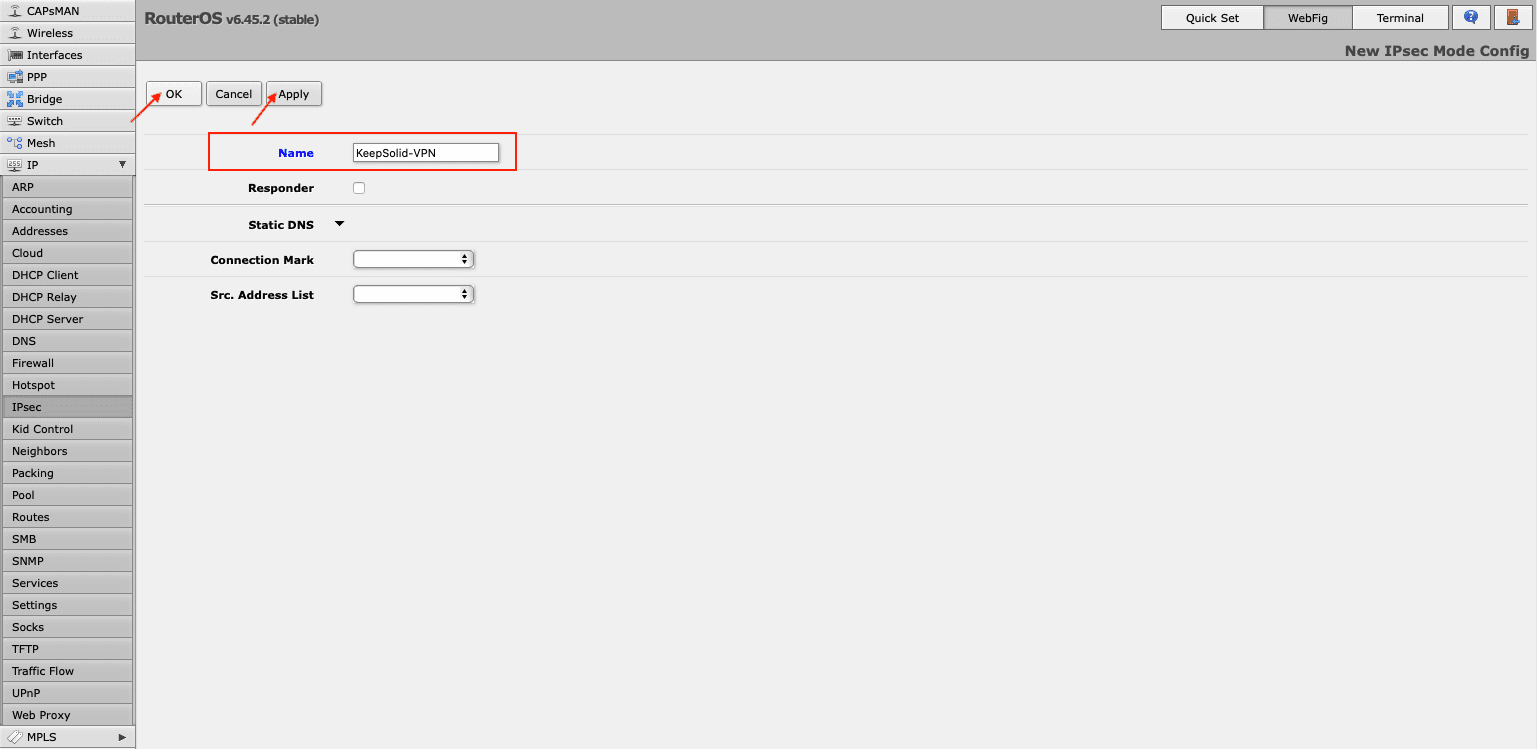
9. Откройте вкладку Peers и нажмите кнопку Add New. Введите следующие данные и нажмите Apply > OK:
-
Enabled: этот параметр должен быть выбран
-
Address: введите IP адрес выбранного VPN сервера (значение IPS из вашего Личного кабинета)
-
Profile: выберите ранее созданный профиль, в нашем случае это VPN-Unlimited
-
Exchange Mode: выберите IKE2
-
Send INITIAL_CONTACT: этот параметр должен быть выбран
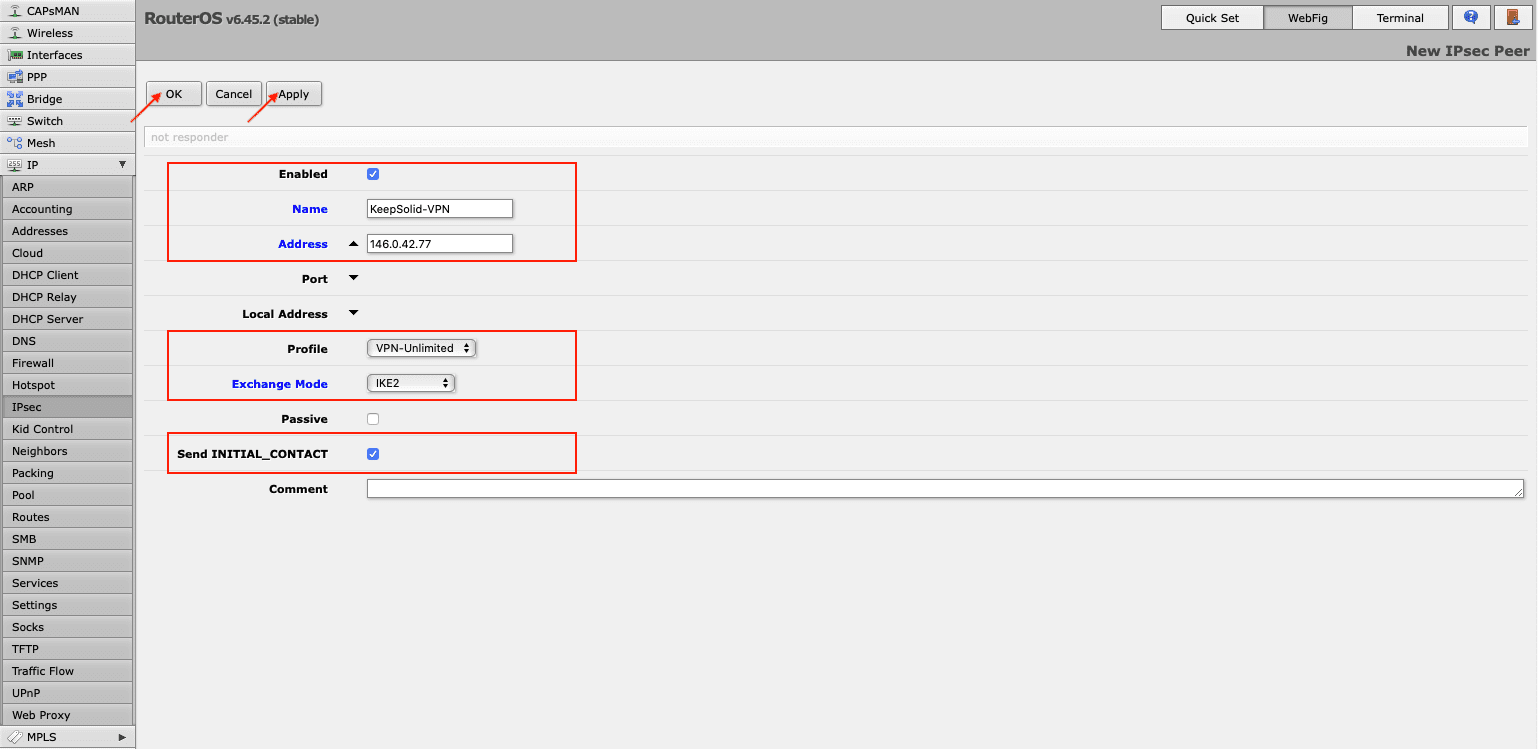
10. На вкладке Identities нажмите Add New и заполните поля, как показано ниже:
-
Enabled: этот параметр должен быть выбран
-
Peer: KeepSolid-VPN (может отличаться, в зависимости от того, какое название вы ввели на предыдущем шаге)
-
Auth. Method: eap
-
EAP Methods: MS-CHAPv2
-
Certificate: выберите сертификат IKEv2, который вы загрузили ранее
-
Remote certificate: none
-
Username: скопируйте значение Login из вашего Личного кабинета
-
Password: скопируйте Password из вашего Личного кабинета
-
Policy Template Group: выберите KeepSolid
-
My ID Type: auto
-
Remote ID Type: auto
-
Match By: remote id
-
Mode Configuration: выберите конфигурацию, которую вы добавили на 8 шаге
-
Generate Policy: port strict
Нажмите Apply > OK.
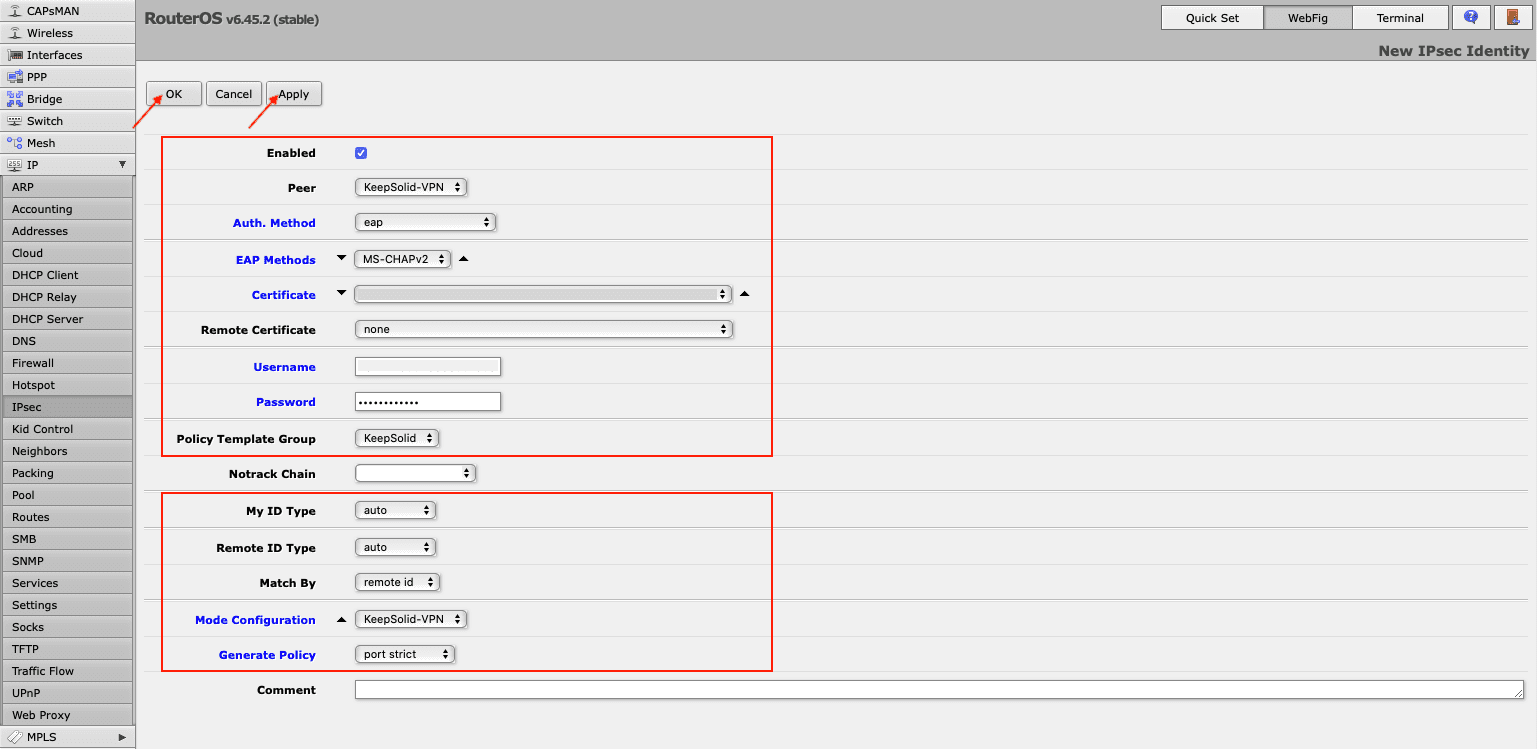
11. Вы можете увидеть ваши активные соединения на вкладках Active Peers и Installed SAs в разделе IPsec.
Чтобы весь трафик вашего устройства проходил через VPN туннель, вам нужно создать список адресов вашей локальной сети. Для этого перейдите на вкладку IP > Firewall > Address Lists и нажмите Add New. В поле Name выберите название для вашей локальной сети и введите ее IP адрес и длину префикса в поле Address.

12. Теперь вам нужно перейти на вкладку IP > IPsec > Mode Configs > KeepSolid-VPN и в поле Src. Address List выбрать только что созданный список локальных адресов.
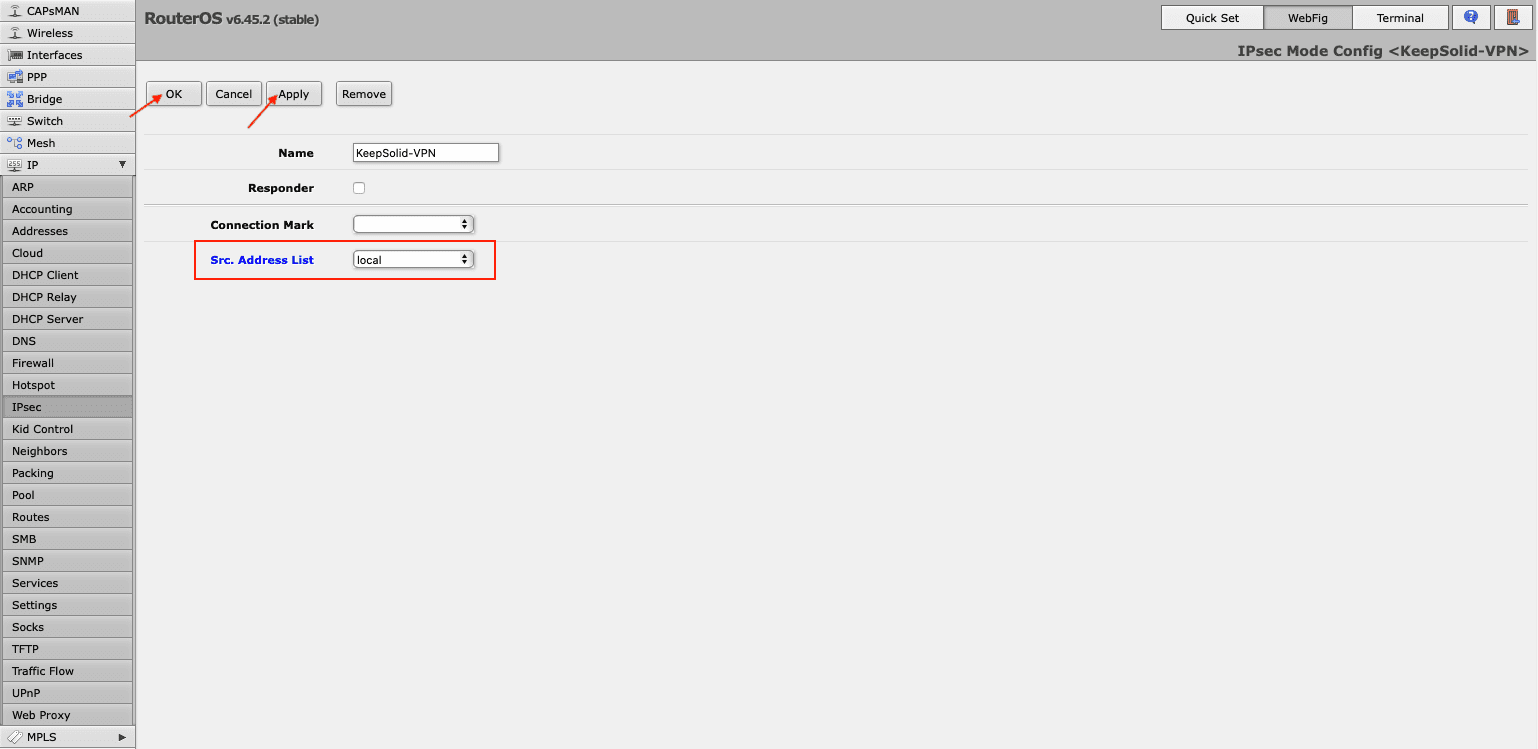
Примечание: Не забудьте отключить правило FastTrack на вкладке Firewall > Filter Rules.
III. Как шифровать с помощью VPN только необходимую часть трафика
1. Перейдите на вкладку IP > IPsec > Mode Configs > Add/Edit.
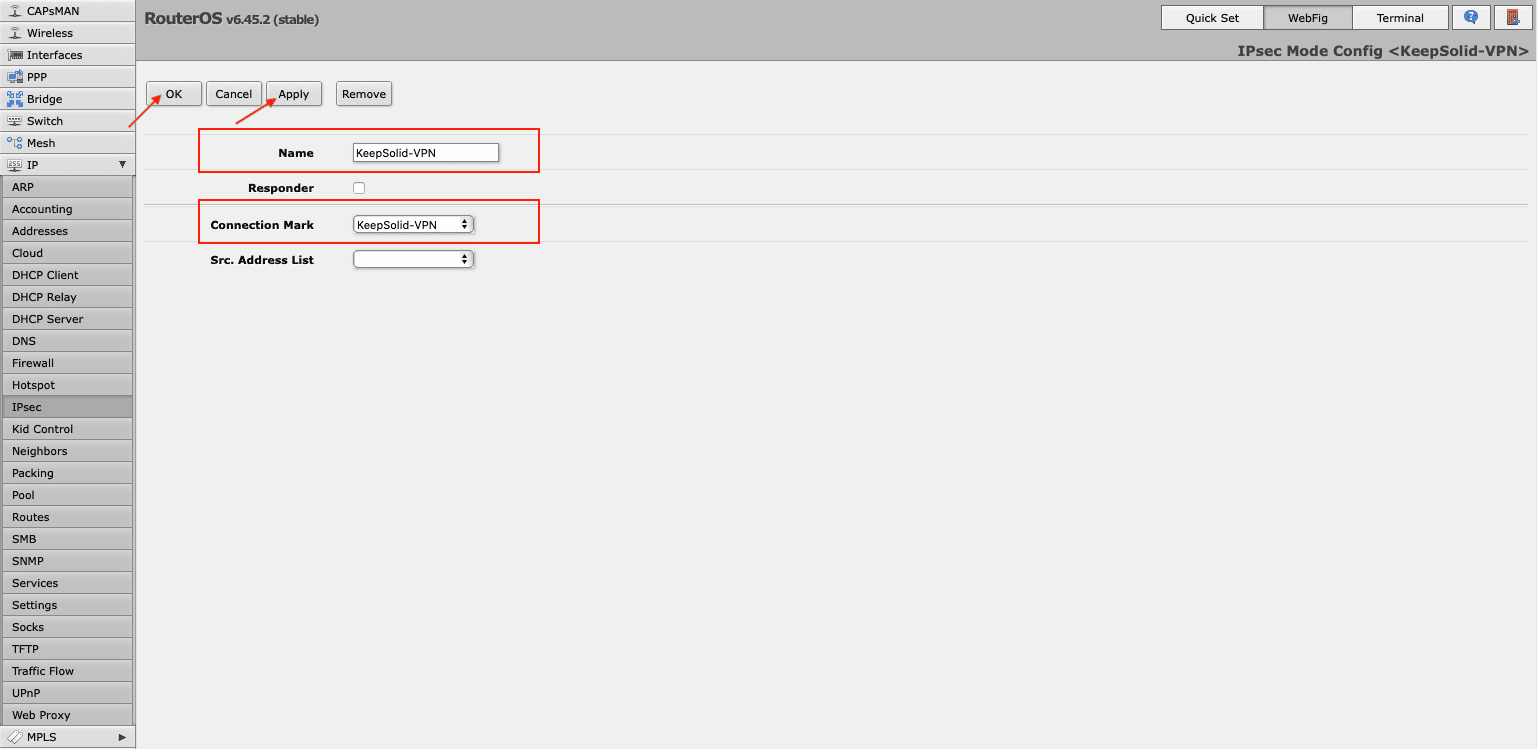
2. Чтобы добавить требуемый IP адрес в список адресов, откройте IP > Firewall > Address Lists нажмите Add New.

Вы также можете добавить другой IP адрес в этот список адресов.
3. Чтобы создать правило, откройте вкладку IP > Firewall > Mangle и нажмите Add New. Внесите следующие изменения:
-
Enabled: этот параметр должен быть выбран
-
Chain: prerouting
-
Dst. Address List: выберите список адресов, который вы создали
-
Action: mark connection
-
New Connection Mark: выберите KeepSolid-VPN

Примечание: если вы включили опцию FastTrack, вам нужно отредактировать правило. Выберите вашу метку соединения в соответствующем поле Connection Mark и нажмите OK.
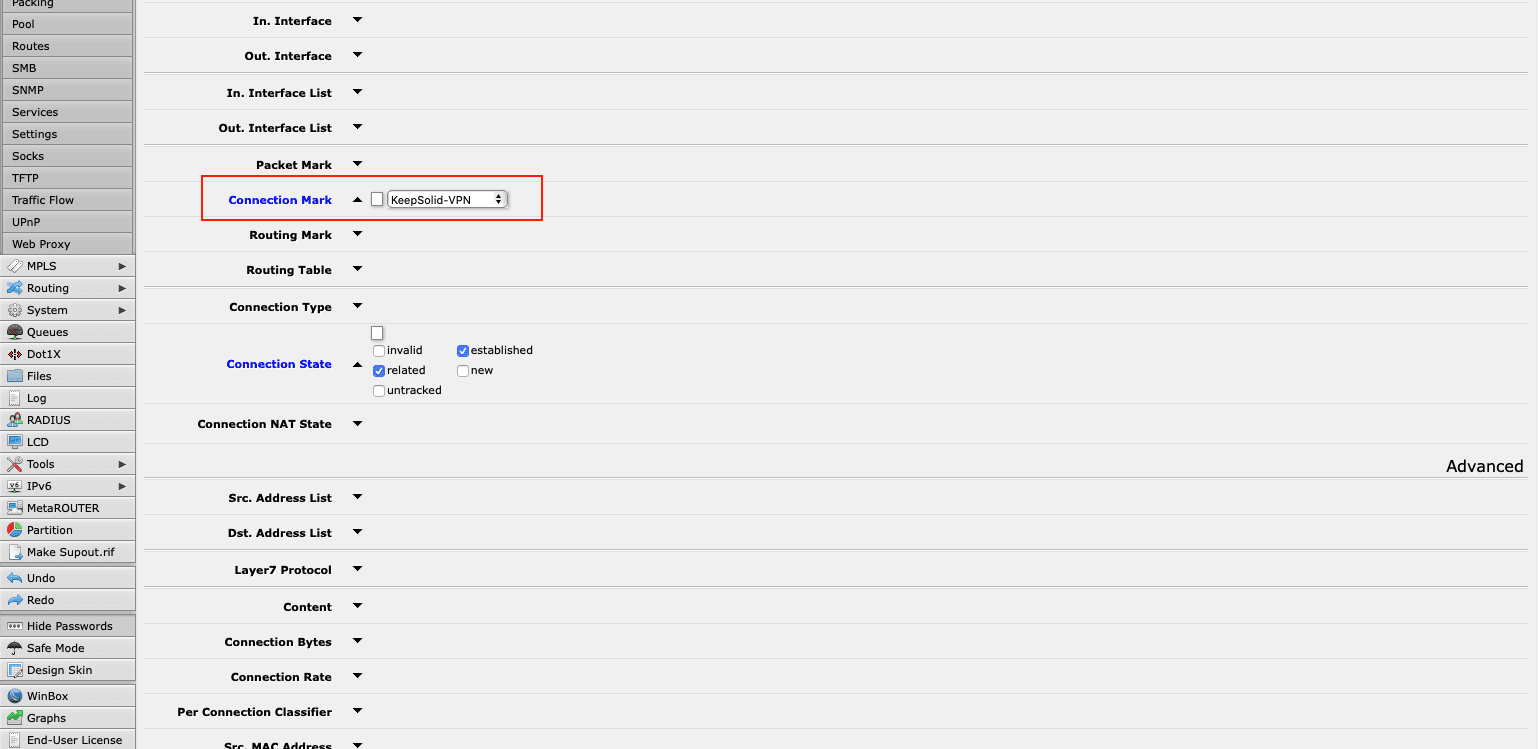
Отлично! Вы завершили настройку IKEv2 VPN клиента на роутере Mikrotik. Теперь вы можете воспользоваться всеми преимуществами нашего сервиса VPN Unlimited, а также получить преимущества от использования быстрого и безопасного протокола IKEv2.
Используйте VPN Unlimited уже сейчас
Защитите свои конфиденциальные данные от киберугроз и оставайтесь анонимными в сети с VPN Unlimited!